포토스케이프 X 사진 자르기
포토스케이프 X 사진 자르기를 해봅시다.
앞전에 설치했던 포토스케이프 X를 실행합니다.
포토스케이프 X (PhotoScape X) 설치하기
무료 이미지 편집 프로그램인 포토스케이프 X 설치해봅니다. 1. 마이크로소프트 스토어에 들어갑니다. 2. 검색창에 photoscape를 입력하고 엔터를 눌러 검색해줍니다. 3. 검색 결과 화면에서 무료와
luciferkira.tistory.com
1. 상단의 사진 편집 탭에서 사진을 선택하고 오른쪽 메뉴의 자르기를 선택합니다.
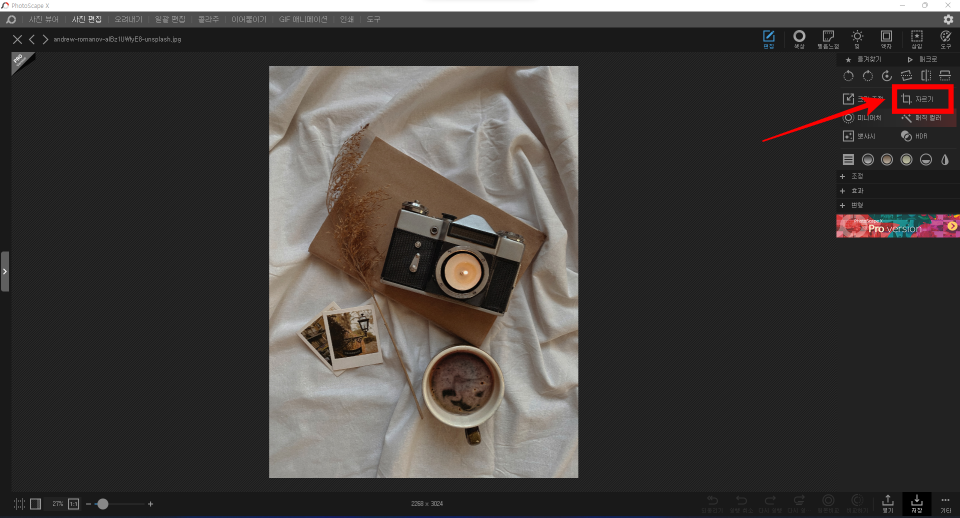
2. 사진 자르기의 여러 가지 종류가 나옵니다.
원근 자르기와 원형 자르기가 선택되지 않으면 사각형 자르기이고 자유롭게 자르기나 비율을 선택할 수 있습니다.
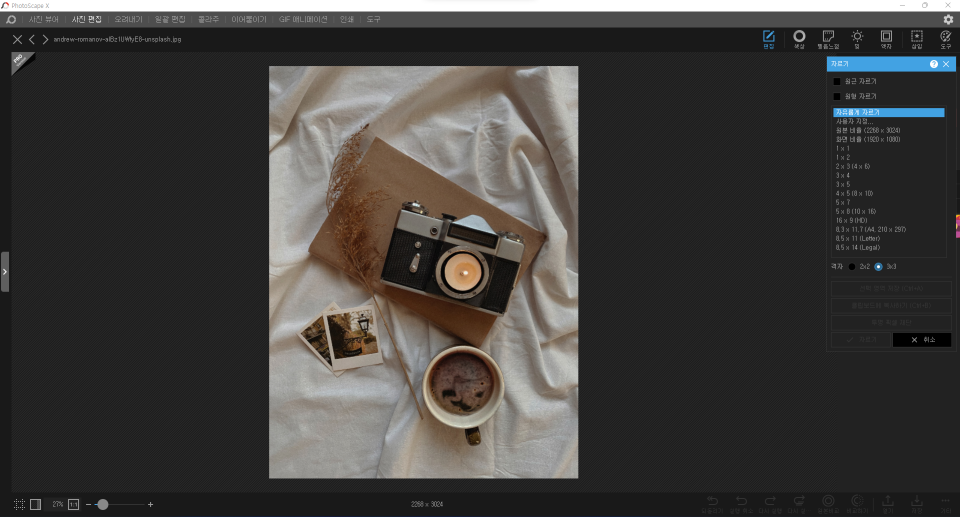
3. 자유롭게 자르기로 잘라봅니다. 드래그로 영역을 선택하고 자르기를 눌러줍니다.
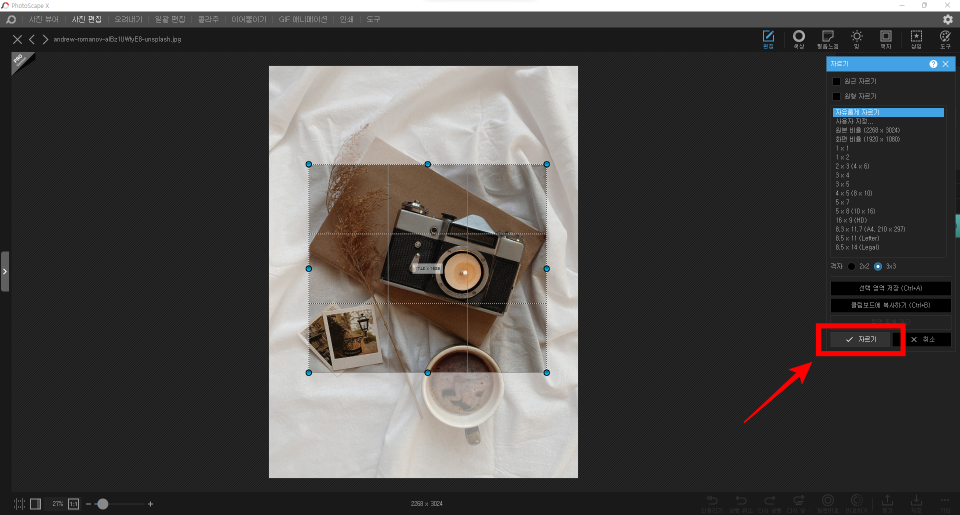
4. 아래와 같이 선택 영역이 결과물로 남습니다.
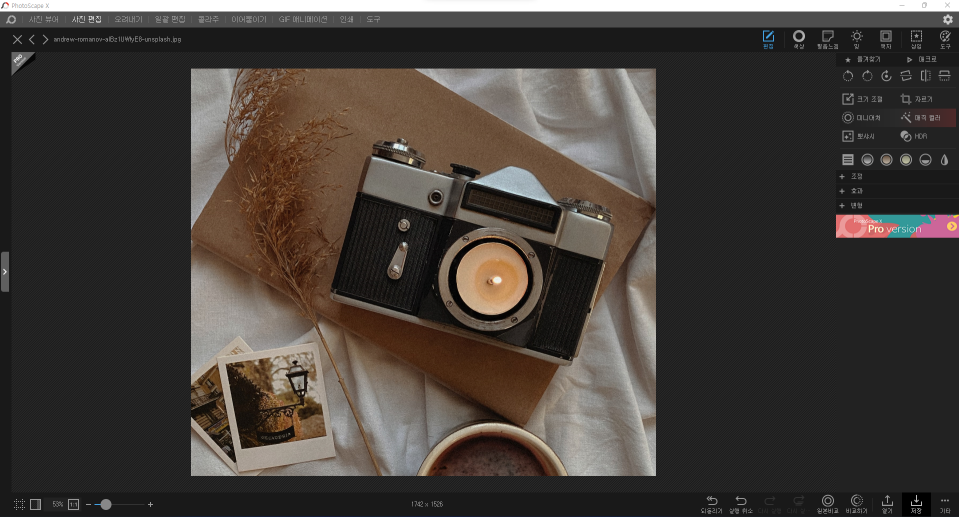
5. 원형 자르기를 체크해주면 원형으로 자를 수 있습니다.

6. 원형 자르기에서 자유롭게 자르기가 아니라 1 x 1을 선택하면 정원으로 자를 수 있습니다.
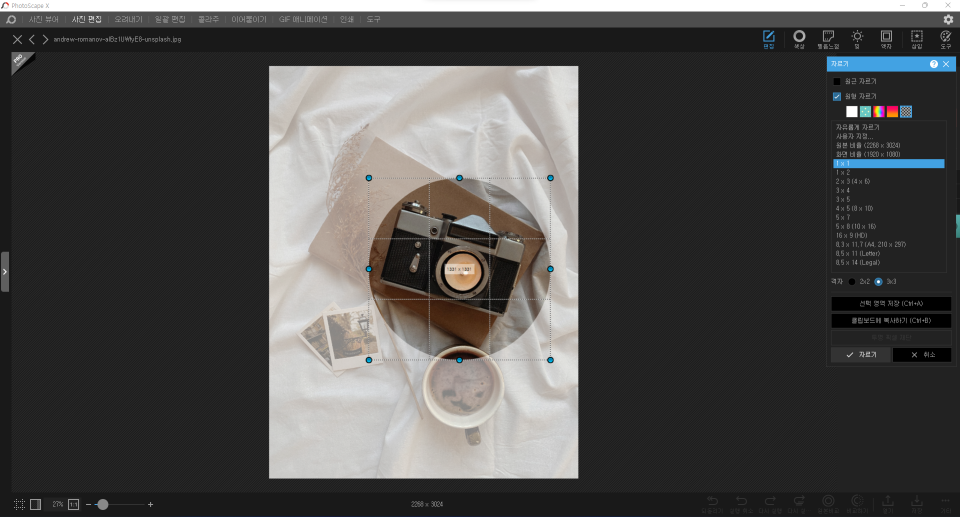
7. 원형 자르기를 해제하면 정사각형으로 자를 수 있습니다.
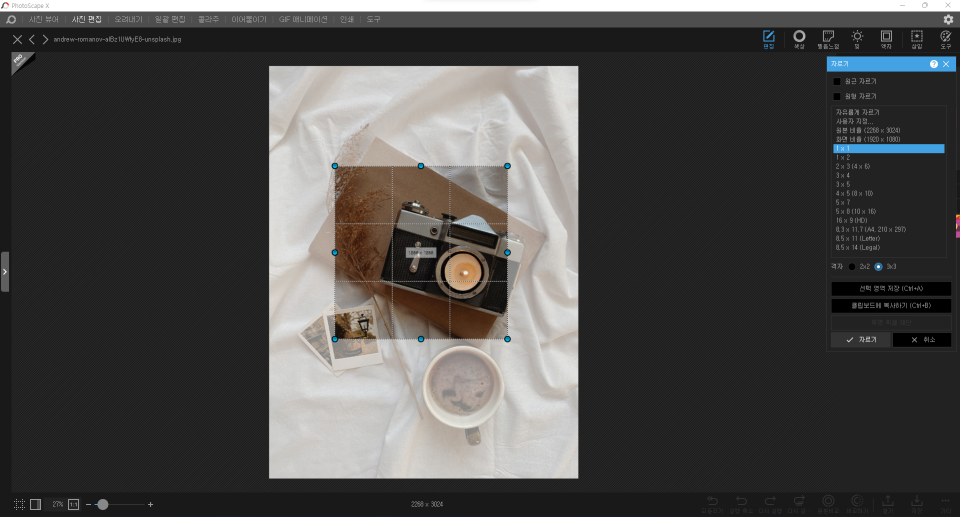
8. 마지막으로 원근 자르기를 해봅시다. 파란색 점을 드래그해서 아이패드 화면에 맞춰주고 잘라줍시다.
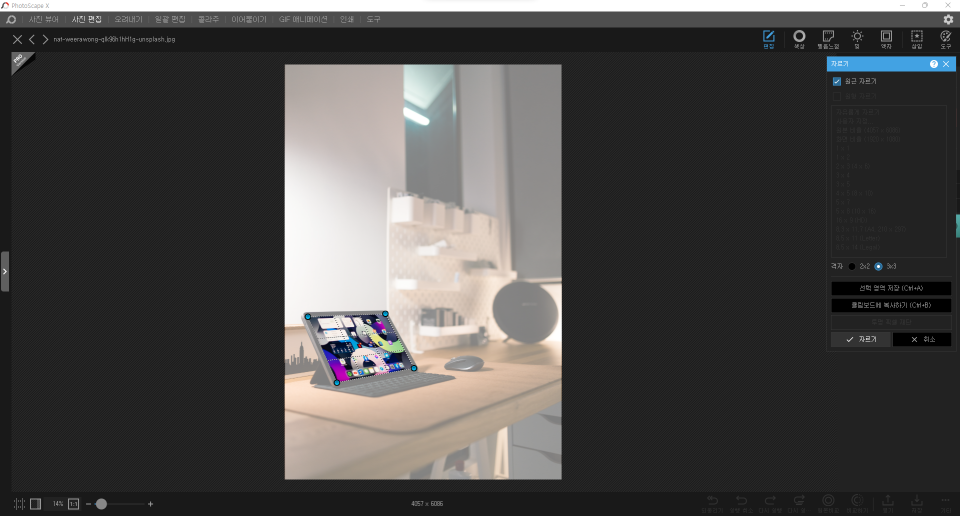
9. 결과는 화면을 앞에서 본 것처럼 잘라집니다.

오늘은 이렇게 여러 가지 사진 자르기 방법에 대해서 알아보았습니다.
감사합니다.
'PC > 포토스케이프 X' 카테고리의 다른 글
| 포토스케이프 X (PhotoScape X) 텍스트 삽입하기 (0) | 2022.08.29 |
|---|---|
| 포토스케이프 X (PhotoScape X) 사진 크기 조절 하기 (0) | 2022.08.15 |
| 포토스케이프 X (PhotoScape X) 사진 모자이크 하기 (0) | 2022.08.09 |
| 포토스케이프 X (PhotoScape X) 사진 회전, 수평 맞추기, 뒤집기 (0) | 2022.08.07 |
| 포토스케이프 X (PhotoScape X) 설치하기 (0) | 2022.07.28 |


댓글